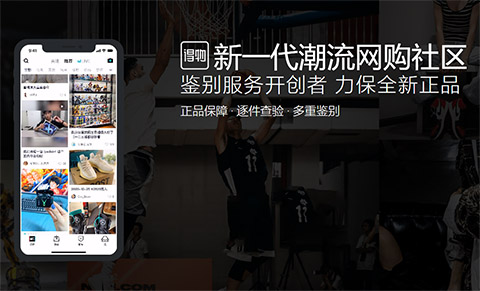打开VMware Workstation,点击"文件"->"新建虚拟机"。
配置方式选择"自定义(高级)",然后在下一步中使用默认虚拟机兼容性"14.x",点击下一步。
选择"稍后安装操作系统",单击下一步。
客户机操作系统类型选择"Linux",然后在下拉列表选择"Red Hat Enterprise Linux 7 64位"。
输入虚拟机名称并选择合适的安装位置
处理器配置按照默认的一台单核即可,内存选用2GB。网络链接选择"桥接网络"或者"NAT"都可以。
I/O控制器以及磁盘类型与设置都选择默认的选项即可。
磁盘大小根据你主机磁盘的配置而定,我一般采用40GB,其他部分采用默认设置。
将磁盘文件存储在刚才指定的虚拟机的存储位置。
点击"自定义硬件",切换到"新CD/DVD(SATA)",然后选择"使用ISO映像文件",然后选择映像文件的存储路径。
完成后开启虚拟机,连续敲击两次"Enter"进入启动流程,按Esc跳过自检。
语言选择"简体中文",点击"继续"。
大部分选项,只需点击进入,然后直接选择"完成"即可。只需在"软件选择"中选择"带有GUI的服务器"。然后在"网络与主机名"中选择"打开"即可。
点击"开始安装",安装过程中设置root密码与创建一个普通用户。接着就是漫长地等待,视你的主机配置而定。
至此,所有的安装步骤已经完成,已经可以登录使用了。
 版权说明:
版权说明: